Один из проверенных способов вернуть систему к жизни после сбоя — это восстановление реестра Windows 10 из резервной копии. Ранее такие копии автоматически сохранялись в папке C:\Windows\System32\config\RegBack, но начиная с версии 1803 Microsoft отключила эту функцию для экономии дискового пространства.
К счастью, её можно включить вручную. Ниже — пошаговая инструкция.
Почему RegBack больше не работает по умолчанию?
Согласно статье KB4509719, в Windows 10 версии 1803 и выше автоматическое создание резервных копий реестра отключено. Хотя объём данных составляет всего 100–150 МБ, разработчики решили сохранить пространство на системном диске. Тем не менее, сама функция не удалена и её можно вернуть.
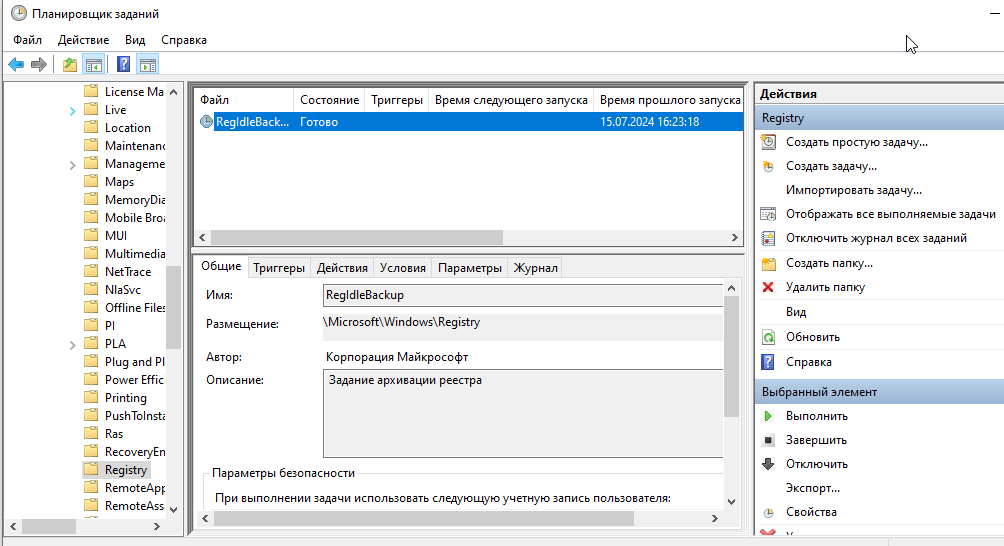
Как включить резервное копирование реестра в Windows 10
Чтобы восстановить работу RegBack, выполните следующие шаги:
- Откройте редактор реестра (нажмите
Win + R, введитеregedit, нажмите Enter). - Перейдите в раздел:
- Создайте новый параметр типа
DWORD (32-bit)с именемEnablePeriodicBackup. - Установите его значение на
1. - Закройте редактор и перезагрузите компьютер.
HKEY_LOCAL_MACHINE\SYSTEM\CurrentControlSet\Control\Session Manager\Configuration Manager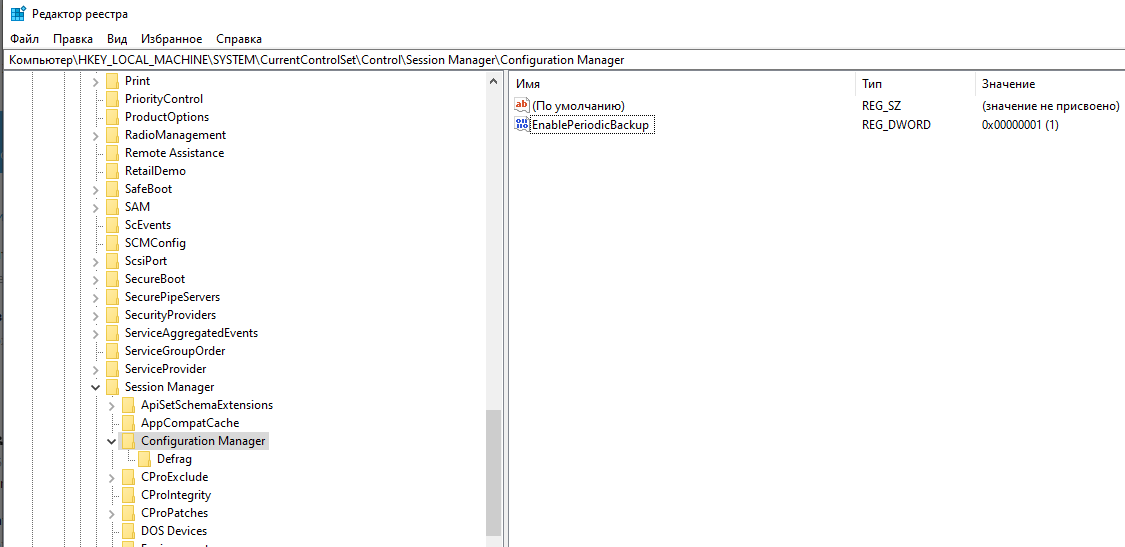
Проверка: появились ли резервные копии?
После перезагрузки система автоматически создаст резервные копии файлов реестра. Чтобы убедиться в этом:
- Перейдите в папку: C:\Windows\System32\config\RegBack
- Убедитесь, что в папке есть файлы размером больше 0 КБ (например, SYSTEM, SOFTWARE и др.).
- Если хотите не ждать автоматического запуска, задание можно выполнить вручную. Оно называется RegIdleBackup и находится в планировщике заданий по пути:
Библиотека планировщика > Microsoft > Windows > Registry.
Как восстановить реестр из RegBack вручную
Если у вас не загружается Windows или возникают ошибки, можно восстановить реестр вручную через безопасный режим или LiveCD:
- Зайдите в
cmdс правами администратора. - Перейдите в папку
config: cd C:\Windows\System32\config - Скопируйте файлы из
RegBack: copy RegBack*.* .\ - Подтвердите замену файлов при необходимости.
- Перезагрузите компьютер.
Заключение
Теперь вы знаете, как включить и использовать функцию RegBack для восстановления реестра Windows 10. Это важный шаг в обеспечении стабильности системы и защиты от сбоев. Регулярное резервное копирование — надёжная страховка от неожиданных проблем.
